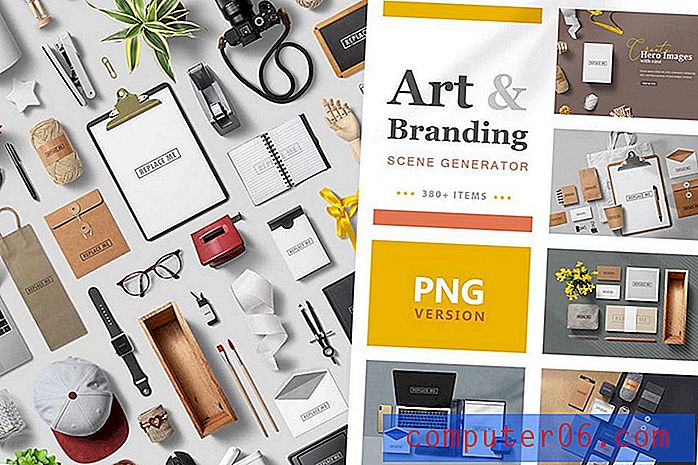Comment ajouter de la couleur à une colonne dans Google Sheets
Lorsque vous créez une feuille de calcul qui va être partagée avec d'autres personnes, il est courant d'avoir une colonne de données particulière qui est plus importante que d'autres. Mais s'il y a une quantité suffisante d'informations dans votre feuille de calcul, vous craignez peut-être que l'importance de ces données se perde parmi tout le reste.
Heureusement, vous pouvez attirer l'attention sur une colonne dans Google Sheets en ajoutant de la couleur à cette colonne. Donc, si vos informations importantes doivent être faciles à identifier, ou si vous voulez pouvoir dire à vos lecteurs de rechercher une colonne avec une couleur particulière, notre tutoriel ci-dessous vous montrera comment colorier une colonne entière dans Google Sheets.
Comment colorer une colonne entière dans Google Sheets?
Les étapes de cet article ont été effectuées dans la version de bureau du navigateur Web Google Chrome, mais fonctionneront également dans d'autres navigateurs comme Firefox ou Edge.
Étape 1: connectez-vous à votre Google Drive et ouvrez la feuille de calcul contenant la colonne à laquelle vous souhaitez ajouter de la couleur.
Étape 2: Cliquez sur la lettre de colonne en haut de la feuille, qui sélectionnera la colonne entière.

Étape 3: Sélectionnez le bouton Couleur de remplissage dans la barre d'outils au-dessus de la feuille de calcul.
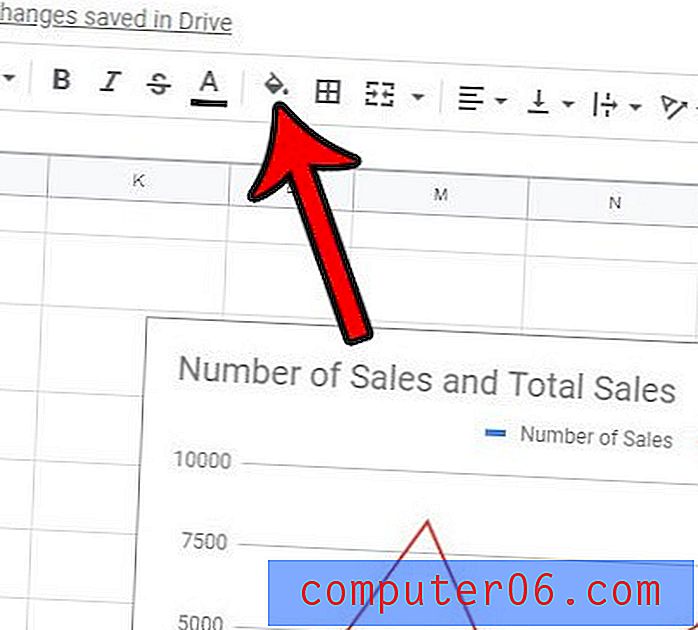
Étape 4: choisissez la couleur à appliquer à la colonne.
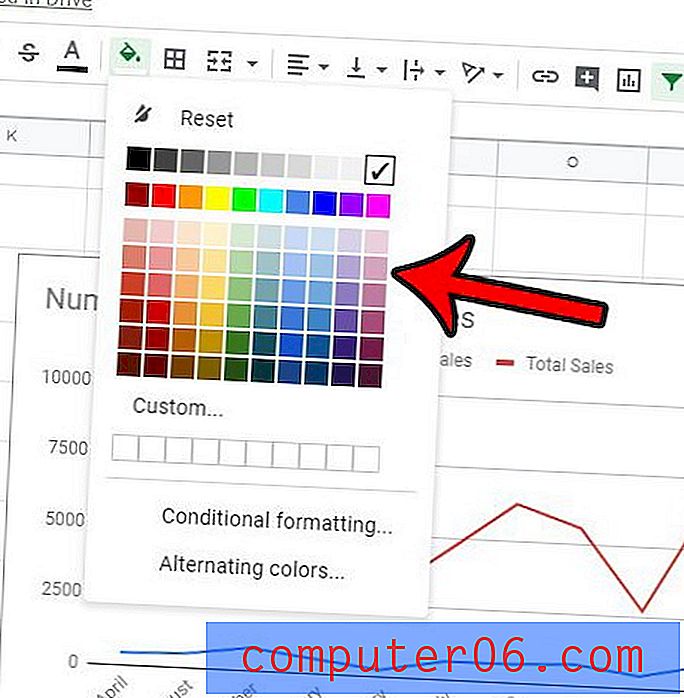
Avez-vous déjà ajouté une couleur à une colonne, ou reçu une feuille de calcul avec des couleurs dont vous ne voulez pas, et maintenant vous souhaitez la supprimer? Découvrez comment supprimer la couleur de remplissage dans Google Sheets et restaurer la colonne à sa couleur d'arrière-plan blanc d'origine.